Windows11怎么恢复经典上下文菜单 Windows11恢复经典上下文菜单教程
- 更新日期:2022-11-28 16:04:25
- 来源:互联网
Windows11怎么恢复经典上下文菜单,点击开始,搜索regedit打开注册表,进入到CLSID项中,右键新建密钥,命名为{86ca1aa0-34aa-4e8b-a509-50c905bae2a2},在新建密钥,命名为InprocServer32,重启电脑即可。小伙伴想知道Windows11怎么恢复经典上下文菜单,下面小编给大家带来了Windows11恢复经典上下文菜单教程。
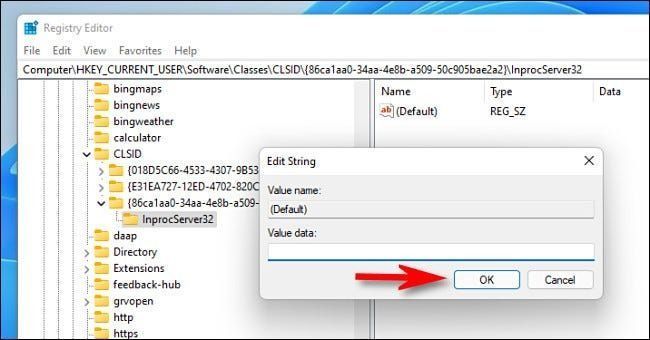
Windows11恢复经典上下文菜单教程
1、在 Windows 11 上打开“开始”。
2、搜索regedit并单击顶部结果以打开注册表。
3、导航到以下路径:
HKEY_CURRENT_USER\SOFTWARE\CLASSES\CLSID
4、右键单击CLSID密钥,选择新建菜单,然后选择密钥选项。
5、将密钥命名为{86ca1aa0-34aa-4e8b-a509-50c905bae2a2}并按Enter 键。
6、右键单击新创建的密钥,选择新建菜单,然后选择密钥选项。
7、将密钥命名为InprocServer32并按Enter 键。
8、双击新创建的键并将其值设置为空白以启用 Windows 11 上的经典上下文菜单。
9、单击确定按钮。
10、重新启动计算机(重要)。









